
إن المواظبة على تحميل المقطوعات الموسيقية وحفظها على iPhone يمكن أن يصبح نشاطاً مكلفاً أحياناً، كما قد تُضطَّر إلى نقل المقطوعات الموسيقية المحفوظة على أقراص CD إلى iPhone 12 أو X أو 7 أو 6S أو 6 (Plus)، وهي عمليةٌ مجدية تتيح لك الاستمتاع بسماع مقطوعاتك المفضلة باستخدام هاتفك دون أن تُضطَّر إلى تحميلها من متجر iTunes وإنفاق المزيد من مدَّخراتك عليها.
يستعرض المقال التالي الخطوات المتبعة في عملية نقل المقاطع الموسيقية من قرص CD إلى iPhone 12 أو X أو 7 أو 6S أو 6 (Plus)بأسلوبٍ مُبسَّطٍ ومفهوم، كما دُعِّم بلقطات الشاشة التوضيحية تجنُّباً للأخطاء أثناء تطبيق الخطوات.
- الطريقة 1. نقل المقاطع الموسيقية من قرص CD إلى iPhone 12 أو X أو 7 أو 6S أو 6 (Plus) باستخدام iTunes
- الطريقة 2. نقل المقاطع الموسيقية من قرص CD إلى iPhone 12 أو X أو 7 أو 6S أو 6 (Plus) باستخدام برنامج نقل iPhone
- الطريقة 3. نقل المقاطع الموسيقية من قرص CD إلى iPhone 12 أو X أو 7 أو 6S أو 6 (Plus) باستخدام برنامج ImTOO
نقل المقاطع الموسيقية من قرص CD إلى iPhone 12 أو X أو 7 أو 6S أو 6 (Plus) باستخدام iTunes
- أدخِل قرص CD في سواقة الحاسوب ثم افتح برنامج iTunes استعداداُ لبدء عملية نقل المقطوعات الموسيقية من قرص CD إلى iPhone 12 أو X أو 7 أو 6S أو 6 (Plus).
- انقر على أيقونة قرص CD الموجودة أعلى الزاوية اليسرى من نافذة البرنامج.

- ستظهر الآن مطالبةٌ لتحديد ما إن كنت تودُّ استيراد المقاطع الموسيقية من قرص CD على iTunes، حيث عليك النقر على خيار موافق "YES" لتأكيد خيارك.

- بعد النقر على الخيار السابق، سيبدأ iTunes عملية نسخ المقاطع الموسيقية المحفوظة على قرص CD ونقلها إلى مكتبته، حيث عليك الآن اختيار المقطوعات المُراد استيرادها إلى iTunes متبوعاً بالنقر على خيار استيرادها "Import CD".

- اضبط إعدادات خيار الاستيراد ثم انقر على خيار موافق "OK"، حيث يمكنك اختيار صيغة ملفات MP3 أو غيرها من الصيغ. ثم انقر على خيار موافق “OK” بعد الانتهاء من ضبط إعدادات الاستيراد.

انتظر ريثما يُنهِي iTunes نقل المقاطع الموسيقية إلى مكتبته، حيث يمكنك بعد ذلك البدء بعملية نقل المقاطع الموسيقية إلى iPhone.
الخطوة 2 نقل المقاطع الموسيقية التي رُفعت إلى iPhone
عليك الآن نقل المقاطع الموسيقية الموجودة في مكتبة iTunes والتي نُقلَت من قرص CD وحفظها على iPhone، الأمر الذي يستدعي منك إنشاء قائمة تشغيل في iTunes تتضمَّن المقاطع الموسيقية التي استوردتها من قرص CD، وذلك بالنقر على خيار الملف "file".
أوصِل الآن iPhone بالحاسوب مستخدماً كابل USB، ثم انقر على أيقونة iPhone الموجودة ضمن خيار الأجهزة "Devices" في اللوحة الجانبية اليسرى، ثم انقر على خيار الموسيقى "Music" الموجود في اللوحة اليُمنى متبوعاً بالنقر على خيار مزامنتها "Sync Music"، وفعِّل خيار قوائم التشغيل والفنانون والألبومات والأنواع "Selected playlists, artists, albums, and genres"، ثم فعِّل مربع الاختيار المُجانِب للألبوم الي نسخته من قرص CD، متبوعاً بالنقر على خيار المزامنة "Sync" لنقل مقطوعاته الموسيقية وحفظها على iPhone.
ستسهِّل عليك هذه الطريقة نسخ المقاطع الموسيقية المحفوظة على قرص CD ونقلها إلى iPhone، وليكُن في معلومك أنه عند مزامنة المقاطع الموسيقية الموجودة على iTunes مع iPhone، ستُحذَف جميع المقاطع الموسيقية المحفوظة مُسبَقاً على الهاتف، وهي بالفعل مشكلةٌ كبيرة، ولتجنُّب الوقوع فيها، يمكنك تطبيق الطريقة 2 لنقل المقاطع الموسيقية إلى iPhone بعد نقلها من قرص CD وحفظها على iTunes.
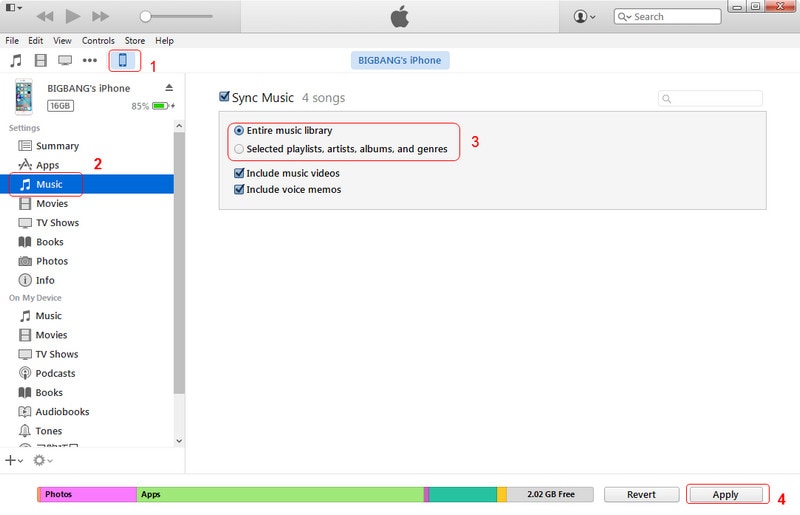
نقل المقاطع الموسيقية من قرص CD إلى iPhone 12 أو X أو 7 أو 6S أو 6 (Plus) باستخدام برنامج نقل iPhone
يعد Dr.Fone - Phone Manager (iOS) أفضل البرامج التي يمكنك استخدامها إن أحسست بالسأم الذي يسببه لك تعقيد برنامج iTunes، فهو أبسط البرامج المتوفرة لحواسيب Macintosh وWindows وأكثرها بداهةً، فضلاً عن إمكانية استخدام نسخته التجريبية المجانية لنقل مقاطع قرص CD الموسيقية من iTunes وحفظها على iPhone، لذلك، يُرجى تحميله على حاسوبك وتثبيته عليه لتتمكن من استيعاب هذا الدليل التعليمي بشكلٍ أفضل.

Dr.Fone - Phone Manager (iOS)
نقل ملفات MP3 إلى iPhone أو iPad أو iPod دون استخدام iTunes
- نقل المقاطع الموسيقية والصور والفيديوهات وجهات الاتصال والرسائل القصيرة والتطبيقات وما شابه، وإدارتها وتصديرها وكذلك استيرادها.
- أخذ نسخٍ احتياطية للمقاطع الموسيقية والصور والفيديوهات وجهات الاتصال والرسائل القصيرة والتطبيقات وما شابه، وحفظها على الحاسوب واسترجاعها بسهولة.
- نقل الملفات الموسيقية والصور والفيديوهات وجهات الاتصال والرسائل وما شابه، من هاتفٍ وحفظها على آخر.
- تبادل نقل ملفات الوسائط بين أجهزة iOS وiTunes.
- توافقٌ مثالي مع إصدارات نظام التشغيل iOS 7 و8 و9 و10 و11 و12 و13 وأجهزة iPod كذلك.
يعد Dr.Fone - Phone Manager (iOS) البرنامج المثالي لاستيراد الملفات الموسيقية والفيديوهات من الحاسوب أو iTunes وحفظها على iPhone دون فقدان البيانات، فضلاً عن إمكانية نقلها من iPhone إلى الحاسوب أو iTunes بسلاسة، وفيما يلي كيفية نقل المقاطع الموسيقية من قرص CD إلى iPhone.
ستُسهِّل عليك الخطوات التالية إنجاز هذه المهمة.
الخطوة 1. عليك بدايةً نقل المقاطع الموسيقية المحفوظة على قرص CD إلى iTunes، وهي مهمةٌ سهلةٌ سبق وأن استعرضنا خطواتها أعلاه.
الخطوة 2. افتح برنامج Dr.Fone لنقل iPhone على الحاسوب تبعاً لنظام تشغيله، ثم انقر على خيار النقل "Transfer"، مُتْبِعاً ذلك بوصل iPhone بالحاسوب مستخدما كابل USB.

الخطوة 3. سيؤدي النقر على خيار نقل وسائط iTunes إلى الجهاز "Transfer iTunes Media to Device" الموجود في نافذة البرنامج الرئيسية إلى فتح نافذةٍ جديدة تضم كافة الملفات المحفوظة على iTunes، حيث ستكون مربعات الاختيار المجانبة لها مفعَّلة، وما عليك الآن إلا إلغاء تفعيلها ما عدا مربع الاختيار الخاص بقائمة تشغيل قرص CD، ثم انقر على خيار "Transfer" لبدء عملية نقلها.
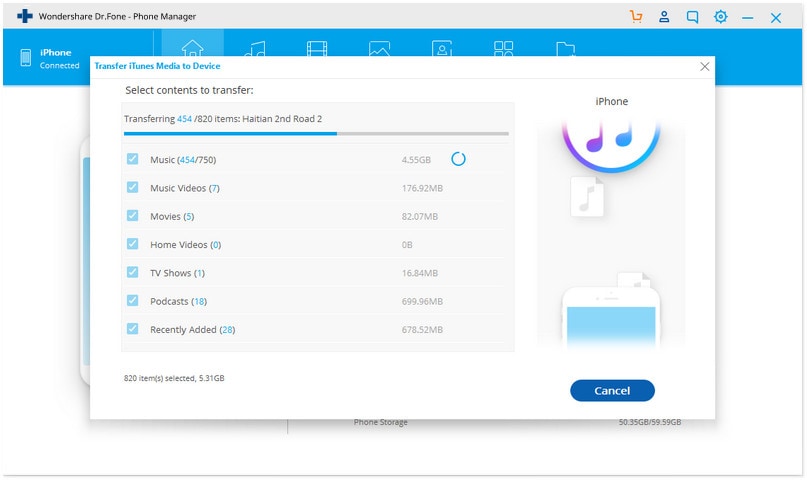
الخطوة 4 بعد نجاح عملية نقل قائمة التشغيل إلى iPhone، انقر على خيار موافق "OK" لإغلاق النافذة.
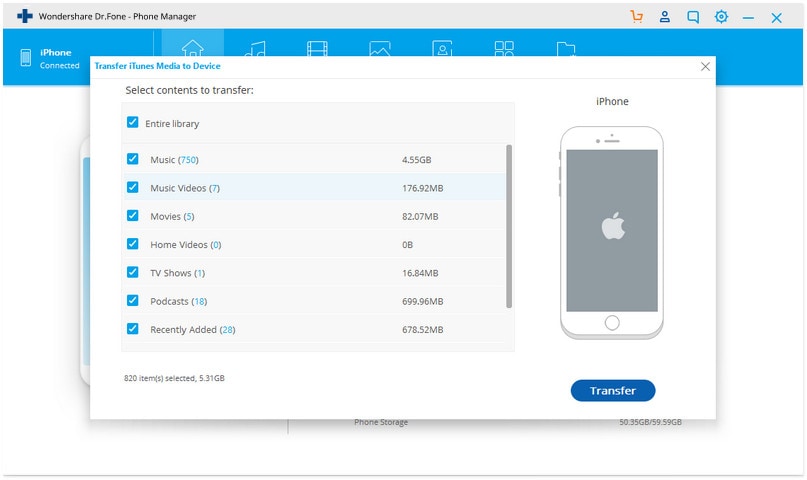
نقل المقاطع الموسيقية من قرص CD إلى iPhone 12 أو X أو 7 أو 6S أو 6 (Plus) باستخدام برنامج ImTOO
صُمِّم ImTOO لعشاق مشاهدة الأفلام المنسوخة على أقراص DVD، كما يمكن استخدامه لاستخراج البيانات المحفوظة على أقراص DVD ونقلها إلى هواتف iPhone، فضلاً عن إمكانية تحويل صيغها إلى أي صيغةٍ تشاء وسهولة عملية نقل البيانات من الحاسوب وحفظها iPhone باستخدامه.

من السهل جداً نقل محتوى أقراص DVD إلى iPhone، فهي عملية بسيطة لا يحتاج أنجازها لأكثر من بضع خطوات بعد وصل الهاتف، ثم اختيار المقاطع الموسيقية، متبوعاً بالنقر على زر النقل الموجود أسفل نافذة البرنامج.

البرنامج سهل الاستخدام ولا يستلزم منك خبرةً تقنية مُسبَقة، حيث عليك ببساطة تحميل البرنامج على جهازك وتثبيته ثم البدء بنقل محتوى قرص CD إلى iPhone 12 أو X أو 8 أو 7 أو 6S أو 6 (Plus)، وإن وجدت هذ المقال التعليمي مفيداً، فسارع إلى مشاركته مع الأصدقاء.
iPhone خطأ
- استعادة بيانات iPhone
- استرداد علامات تبويب Safari المحذوفة من iPad
- إلغاء حذف مقاطع فيديو iPod
- استعادة البيانات المحذوفة أو المفقودة من iPhone 6 Plus
- استعادة البيانات من جهاز iPad التالف بسبب المياه
- استعادة الفيلم المفقود من iPod
- استرداد البيانات المفقودة من جهاز iPhone مكسور
- استعادة البيانات من كلمة مرور iPhone
- استعادة رسائل الصور المحذوفة من iPhone
- استرداد مقاطع الفيديو المحذوفة من iPhone
- استعادة بيانات iPhone لا تعمل بشكل دائم
- برنامج Internet Explorer لأجهزة iPhone
- استرداد البريد الصوتي المحذوف
- تعليق iPhone على شاشة شعار Apple
- جهات الاتصال مفقودة بعد تحديث iOS 13
- أفضل 10 برامج لاستعادة بيانات iOS
- حلول مشاكل iPhone
- iPhone "مشكلة إعدادات"
- إصلاح فون الرطب
- iPhone "مشاكل لوحة المفاتيح"
- iPhone "مشكلة الصدى"
- iPhone "مستشعر القرب"
- iPhone مقفلة
- iPhone "مشاكل الاستقبال"
- مشاكل iPhone 6
- مشاكل الهروب من السجن iPhone
- iPhone "مشكلة الكاميرا"
- iPhone "مشاكل التقويم"
- iPhone "مشكلة الميكروفون"
- فون تحميل المشكلة
- iPhone "القضايا الأمنية"
- iPhone "مشكلة الهوائي"
- الحيل فون 6
- العثور على iPhone بلدي مشاكل
- iPhone المسألة فيس تايم
- iPhone مشكلة GPS
- iPhone مشكلة فيس بوك
- iPhone "مشاكل الصوت"
- iPhone "مشكلة اتصال"
- مشكلة منبه iPhone
- iPhone "المراقبة الأبوية"
- إصلاح فون الإضاءة الخلفية
- iPhone "حجم المشكلة"
- تنشيط فون 6s
- iPhone المحموم
- iPhone جهاز الالتقاط الرقمي
- استبدال البطارية فون 6
- iPhone البطارية
- iPhone "شاشة زرقاء"
- iPhone "للبطارية"
- iPhone "مشكلة البطارية"
- استبدال iPhone الشاشة
- iPhone "شاشة بيضاء"
- فون متصدع الشاشة
- إعادة تعيين كلمة المرور في البريد الصوتي
- iPhone "مشكلة استدعاء"
- iPhone "مشكلة الجرس"
- iPhone "مشكلة الرسائل النصية"
- iPhone "لا مشكلة الاستجابة"
- iPhone "مشاكل المزامنة"
- مشاكل شحن iPhone
- iPhone "مشاكل البرامج"
- iPhone "سماعة رأس المشاكل"
- iPhone "مشاكل الموسيقى"
- iPhone "مشاكل البلوتوث"
- iPhone "مشاكل البريد الإلكتروني"
- تحديد فون مجددة
- iPhone لا يمكن الحصول على اتصال بريد
- iPhone هو "توصيل ذوي" لايتون

